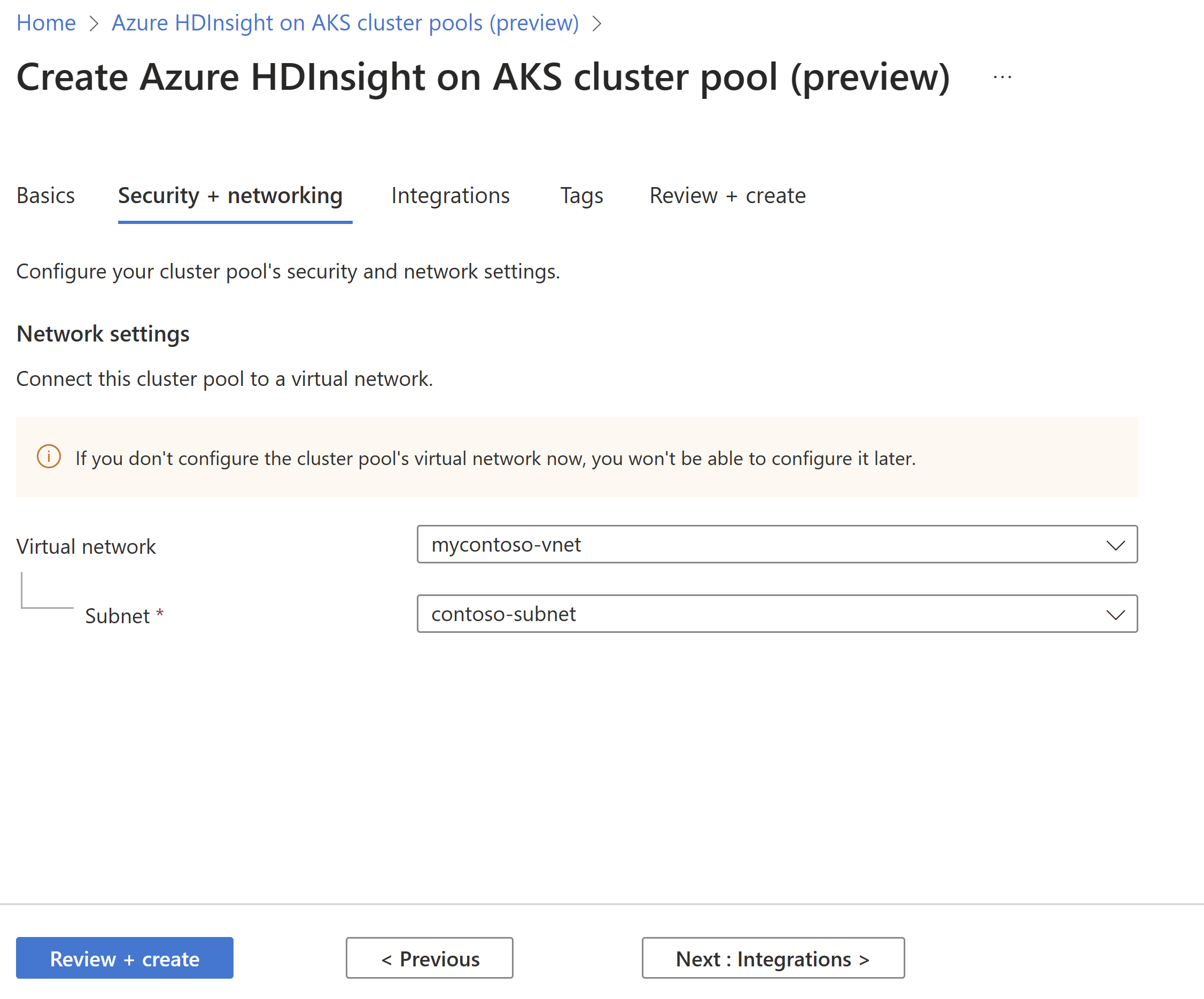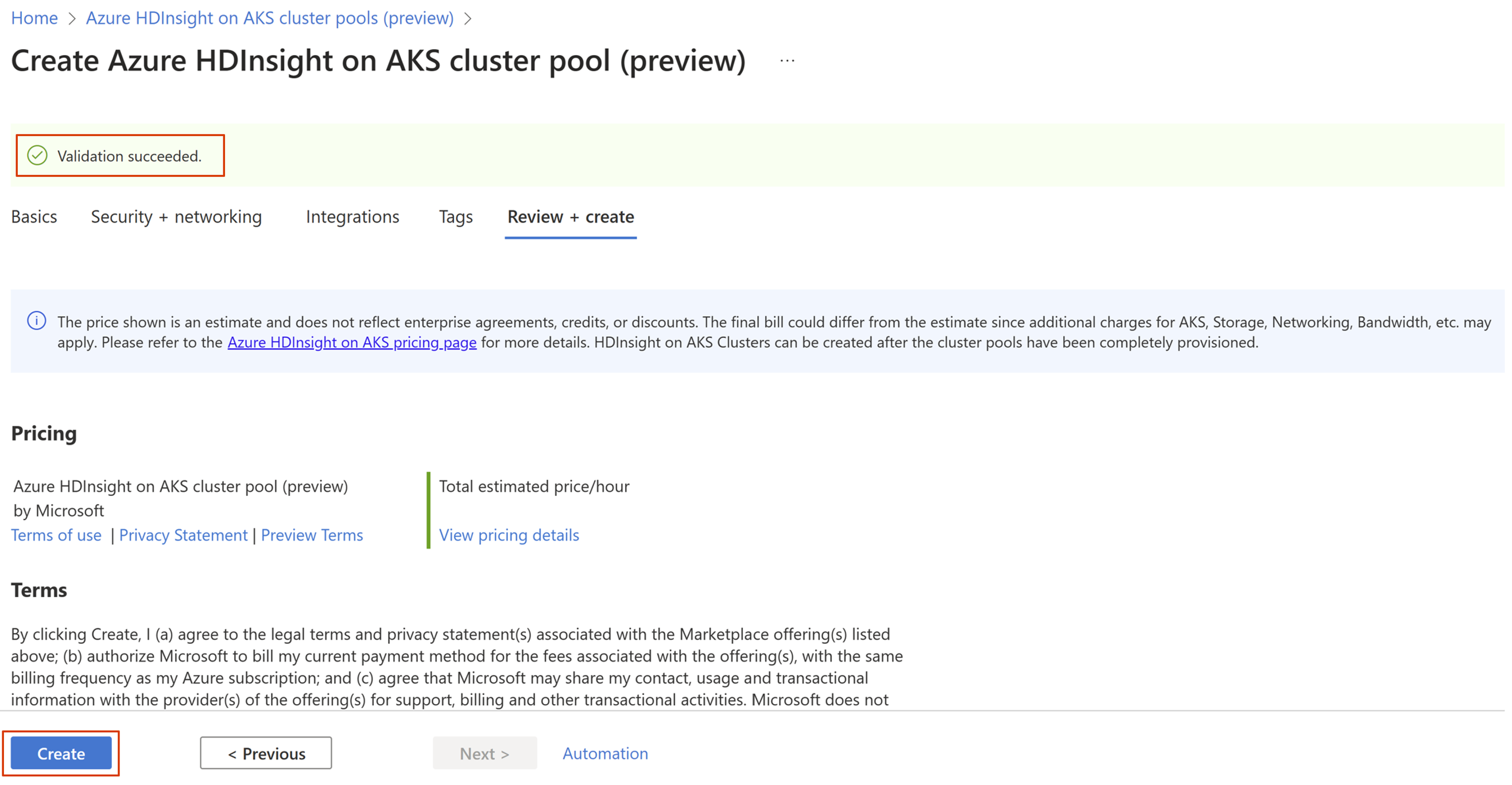Início Rápido: Criar um HDInsight no pool de clusters do AKS usando o portal do Azure
Importante
Esse recurso está atualmente na visualização. Os Termos de uso complementares para versões prévias do Microsoft Azure incluem mais termos legais que se aplicam aos recursos do Azure que estão em versão beta, em versão prévia ou ainda não lançados em disponibilidade geral. Para obter informações sobre essa versão prévia específica, confira Informações sobre a versão prévia do Azure HDInsight no AKS. Caso tenha perguntas ou sugestões de recursos, envie uma solicitação no AskHDInsight com os detalhes e siga-nos para ver mais atualizações sobre a Comunidade do Azure HDInsight.
O HDInsight no AKS introduz o conceito de pools de cluster e clusters, que permitem que você perceba o valor completo do data lakehouse.
Pools de clusters são um agrupamento lógico de clusters e mantêm um conjunto de clusters no mesmo pool, o que ajuda você a criar uma interoperabilidade robusta entre vários tipos de clusters. Ele pode ser criado em uma rede virtual existente ou fora de uma rede virtual.
Um pool de clusters no Azure HDInsight no AKS corresponde a um cluster na infraestrutura do AKS.
Clusters são cargas de trabalho de computação individuais, como o Apache Spark, Apache Flink ou Trino, que podem ser criadas no mesmo pool de clusters.
Para cada tipo de cluster, você precisa ter um pool de clusters. Ele pode ser criado de forma independente ou você pode criar um novo pool de clusters durante a criação do cluster. Neste início rápido, você aprenderá a criar um pool de clusters usando o portal do Azure.
Pré-requisitos
Certifique-se de que você tenha concluído os pré-requisitos de assinatura antes de criar um pool de clusters.
Criar um pool de clusters
As etapas a seguir explicam a criação do pool de cluster de forma independente. As mesmas opções estão disponíveis para o pool de clusters durante a criação do cluster.
Entre no portal do Azure.
Na barra de pesquisa do portal do Azure, digite HDInsight no pool de clusters do AKS e selecione Azure HDInsight em pools de cluster do AKS na lista suspensa.
Clique em + Criar.
Na guia Noções básicas, insira as seguintes informações:
Propriedade Descrição Subscription Na lista suspensa, selecione a assinatura do Azure sob a qual você deseja criar o pool de clusters do Azure HDInsight no AKS. Grupo de recursos Na lista suspensa, selecione um grupo de recursos existente ou selecione Criar. Nome do pool Insira o nome do pool de clusters a ser criado. O tamanho do nome do pool de clusters não pode ter mais de 26 caracteres. Ele deve começar com um alfabeto, terminar com um caractere alfanumérico e deve conter apenas caracteres alfanuméricos e hifens. Region Na lista suspensa, selecione a região para o pool de clusters. Verifique a disponibilidade da região. Para pools de clusters em uma rede virtual, a região da rede virtual e do pool de clusters deve ser a mesma. Versão do pool de clusters Na lista suspensa, selecione a versão do pool de clusters do Azure HDInsight no AKS. Máquina virtual Na lista suspensa, selecione o tamanho da máquina virtual para o pool de clusters de acordo com suas necessidades. Grupo de recursos gerenciado (Opcional) Forneça um nome para o grupo de recursos gerenciados. Ele contém recursos auxiliares criados pelo Azure HDInsight no AKS. Selecione Avançar: segurança + rede para continuar.
Na página Segurança + Rede, forneça as seguintes informações:
Propriedade Descrição Rede virtual (VNet) Na lista suspensa, selecione uma rede virtual que esteja na mesma região do pool de clusters. Sub-rede Na lista suspensa, selecione o nome da sub-rede que você planeja associar ao pool de clusters. Caminho de saída Na lista suspensa, selecione o caminho de saída do cluster. AKS privado Habilite o AKS privado para garantir que o tráfego de rede entre o plano de controle do AKS/servidor de API do Kube e clusters permaneça em uma rede privada. Selecione Avançar: integrações para continuar.
Na página Integrações, forneça as seguintes informações:
Propriedade Descrição Log Analytics (Opcional) Selecione essa opção para habilitar o Log Analytics para visualizar insights e logs diretamente no seu cluster, enviando métricas e logs para um Workspace do Log Analytics. Você também pode habilitar essa opção após a criação do pool de clusters. Prometheus Gerenciado pelo Azure (Opcional) Habilite o Prometheus Gerenciado pelo Azure para visualizar insights e logs diretamente em seu cluster, enviando métricas e logs para um Workspace o Azure Monitor. Você também pode habilitar essa opção após a criação do pool de clusters. Selecione Próximo: Examinar + criar para continuar.
Na página Examinar + criar, procure a mensagem Validação bem-sucedida na parte superior da página e clique em Criar.
A página A implantação está em processo é exibida enquanto o pool de clusters está sendo criado e a página A implantação está concluída é exibida uma vez que o pool de clusters esteja totalmente implantado e pronto para uso.
Se você navegar para longe da página, poderá verificar o status da implantação clicando no ícone Notificações no portal do Azure.
Uma vez concluída a implantação do pool de clusters, continue a usar o portal do Microsoft Azure para criar um cluster Trino, Flink e Spark.
Limpar os recursos
Quando não precisar mais deles, limpe recursos desnecessários para evitar cobranças do Azure. Você pode remover o grupo de recursos, o pool de clusters e todos os outros recursos no grupo de recursos.
- Selecione o Grupo de recursos.
- Na página de grupo de recursos, selecione Excluir grupo de recursos.
- Quando solicitado, digite o nome do grupo de recursos e depois selecione Excluir.
Observação
Para excluir um pool de clusters, verifique se não há clusters ativos no pool de clusters.
Dica
Para solucionar problemas de erros de implantação, você pode consultar esta página.
Próximas etapas
Comentários
Em breve: Ao longo de 2024, eliminaremos os problemas do GitHub como o mecanismo de comentários para conteúdo e o substituiremos por um novo sistema de comentários. Para obter mais informações, consulte https://aka.ms/ContentUserFeedback.
Enviar e exibir comentários de